Jak tworzyć i drukować etykiety za pomocą Arkuszy Google
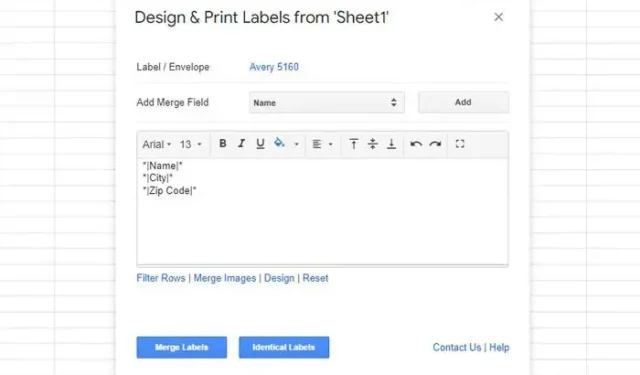
Jeśli masz firmę i musisz wydrukować setki etykiet z nazwiskami, adresami itp. swoich klientów, możesz skorzystać z Arkuszy Google, aby wykonać to zadanie. Oto dwa różne rozszerzenia lub dodatki, które możesz zainstalować w Arkuszach Google , aby tworzyć i drukować etykiety .
Jak tworzyć i drukować etykiety za pomocą Arkuszy Google
Aby utworzyć i wydrukować etykiety za pomocą Arkuszy Google, użyj jednego z tych dodatków:
- Połączenie etykiet Avery
- Etykiety Foxy’ego
Aby dowiedzieć się więcej o tych dodatkach lub metodach, czytaj dalej.
1] Korzystanie z funkcji scalania etykiet Avery
Avery Label Merge jest jednym z najlepszych rozszerzeń do tego celu. Bez względu na to, czy chcesz tworzyć etykiety dla jednego, czy wielu klientów, możesz skorzystać z tego rozszerzenia, aby wykonać zadanie. Najlepsze jest to, że automatycznie pobiera wszystkie szczegóły. Innymi słowy, nie ma potrzeby określania kolumny, którą chcesz wybrać. Jeśli jednak chcesz to zrobić, możesz dodać lub usunąć określoną kolumnę zgodnie z własnymi wymaganiami.
Avery Label Merge jest bezpłatne tylko dla 30 etykiet na scalanie. Wersja płatna nie ma jednak takich ograniczeń. Jeśli nie ma problemu z takim ograniczeniem, możesz śmiało postępować zgodnie z instrukcjami, aby skorzystać z tego rozszerzenia.
Użyj Avery Label Merge do tworzenia i drukowania etykiet:
- Otwórz arkusz kalkulacyjny zawierający wszystkie informacje.
- Kliknij Rozszerzenia na górnym pasku menu.
- Wybierz opcję Scalanie etykiet Avery.
- Kliknij menu Start i pozwól mu pobrać wszystkie szczegóły.
- W razie potrzeby dodaj lub usuń pola.
- Kliknij przycisk Scal etykiety .
- Kliknij przycisk Tak , aby potwierdzić scalanie.
- Kliknij opcję Dokument Google .
- Kliknij menu Plik > Drukuj .
- Wybierz drukarkę i kliknij przycisk Drukuj .
Po zakończeniu etykiety zostaną wydrukowane automatycznie.
2] Korzystanie z etykiet Foxy
Przepływ pracy lub Foxy Labels i Avery Label Merge są mniej więcej takie same. Niezależnie od tego, czy w arkuszu kalkulacyjnym masz jedno, czy wiele pól, możesz użyć tego rozszerzenia, aby przekształcić je w etykiety. Nie ma sensu wspominać, że możesz wydrukować je wszystkie naraz za pomocą Dokumentów Google. Alternatywnie możesz pobrać plik i wysłać go komuś do korekty lub wydrukowania.
Aby użyć Foxy Labels do tworzenia i drukowania etykiet, wykonaj następujące kroki:
- Kliknij rozszerzenie > Etykiety Foxy > Utwórz etykiety .
- Rozwiń listę Scal pola i wybierz wszystkie potrzebne pola.
- Kliknij opcję Utwórz etykiety .
- Kliknij opcję Otwórz .
- Idź idź Plik > Drukuj .
- Wybierz drukarkę i kliknij przycisk Drukuj .
Twoje etykiety zostaną natychmiast wydrukowane.
Czy możesz używać Arkuszy Google do tworzenia etykiet?
Tak, możesz używać Arkuszy Google do tworzenia etykiet dla firm lub do innych celów. Ponieważ nie ma wbudowanej opcji, musisz skorzystać z pomocy rozszerzeń innych firm. Na przykład możesz użyć rozszerzeń Foxy Labels, Avery Label Merge itp., Aby wykonać zadanie.
Czy Arkusze Google mają szablon etykiety?
Nie, Arkusze Google domyślnie nie mają żadnego szablonu etykiety. Możesz jednak uzyskać szablony z zasobów stron trzecich. Na przykład, jeśli zainstalujesz rozszerzenie Avery Label Merge, możesz znaleźć mniej więcej dziesięć szablonów. Istnieje możliwość wykorzystania tych szablonów do stworzenia arkusza etykiet, który można wydrukować na żądanie.
To wszystko!



Dodaj komentarz